この投稿では、PC でいいねされた Instagram の投稿を表示する方法について説明します。
Instagram は、世界で最も人気があり、広く使用されているスマートフォン アプリケーションの XNUMX つです。 毎日、何百万人もの個人が画像や動画を共有しています。
「いいね」ボタンをクリックするだけで、投稿に対する感謝の気持ちを表すことができます。
インスタグラムアプリでは、いいねをした写真を簡単に見ることができますが、「自分のインスタグラムのいいね数をPCで確認するにはどうすればいいの?」と疑問に思われるかもしれません。
Instagram のスマートフォン アプリは優れていますが、デスクトップ ブラウザー バージョンには多くの機能があります。
次の方法は、コンピューターで Instagram のいいねを追跡するのに役立ちます。
PCでいいねされたInstagramの投稿を表示する方法は?
ここでは、順を追って説明します。
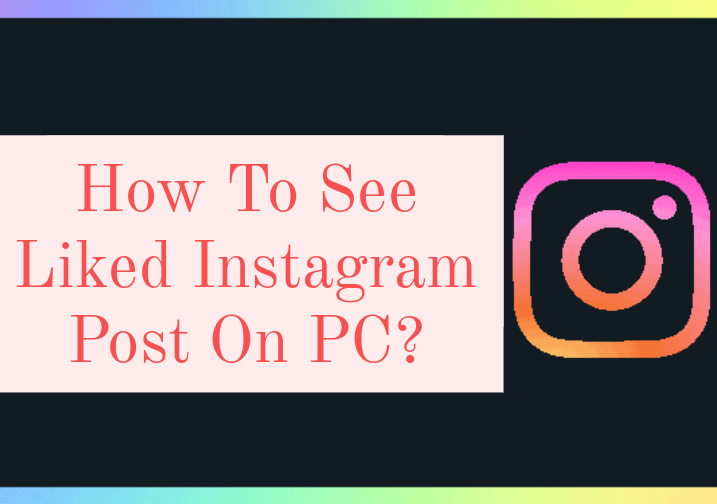
方法 1: PC 用の Instagram アプリを使用する
モバイル デバイス用のアプリは、最初に Microsoft Store で見つけることができます。 Windows 10 のアプリ ストアには、Instagram 用のアプリを含め、多くの優れたアプリが含まれています。
Instagram の Windows バージョンには、モバイル バージョンとほとんど同じ機能があります。 アプリは無料でダウンロードでき、コンピューターのスペースを占有しません。
Instagram のインストールは、店舗に行って検索するのと同じくらい簡単です。
アプリはコンピューターにリンクされているため、他のアプリの場合と同じように、アカウントに関する通知を受け取ることができます。表示され、アクション センターに送信されます。
Windows 10 Instagram アプリは、モバイル Instagram アプリと同じ外観と操作感を備えています。 Instagram アプリとモバイル版を比較して、そのパフォーマンスを見てみましょう。
- 全体のレイアウト
モバイル デバイスで Instagram を使用したことがある場合は、Windows の Instagram アプリとまったく同じように見えることにすぐに気付くでしょう。
これらのオプションはページの上部にあり、ダイレクト メッセージにアクセスしたり、フィードを更新したり、写真やビデオを投稿したりできます。
ページの下部にストーリーが表示されるほか、ホームページ、ソーシャル ネットワーク内の検索、プロフィール、最近のいいね! にすばやくアクセスできるタスクバーも表示されます。
- 写真とビデオの追加
デスクトップ アプリを使用してフィードやストーリーに写真やビデオを投稿できる機能は、ユーザーがブラウザー ベースのバージョンの Instagram よりもデスクトップ アプリを好む主な理由の XNUMX つです。
Web ブラウザーを使用して新しい投稿を追加することはできません。 ブラウザーページからアクセスできないため、PC で Instagram のいいねを表示するにはどうすればよいか、よく聞かれます。
コンピューターから Instagram に写真をアップロードするのは、携帯電話から行うのと同じくらい簡単です。 まず、タスクバーを右クリックして [新しい投稿] を選択します。
Web カメラをお持ちの場合は、[カメラ ロール] をクリックしてコンピュータのハード ドライブから写真を選択することで、写真またはビデオを撮影できます。
- 潜在的な問題
そのため、アプリを使用する際に留意すべきいくつかの問題があります。 ただし、ほとんどの場合、アプリを使用して PC で Instagram を表示できます。
パフォーマンスに関しては、プログラムは時々少し遅れることがあります。 ページは、モバイル デバイスよりもコンピューターでの読み込みに時間がかかる場合があります。
アカウントへのログインも面倒です。 人によっては、ログインできるようになるまでに時間がかかる場合があります。
方法 2: ブラウザ拡張機能を使用する
すべてにアプリがあるようです。 ブラウザー拡張機能は通常、アプリのないアイテムで使用できます。 Instagram を最大限に活用するには、Web ブラウザーを使用できます。
Instagram 拡張機能のレイアウトの改善 は、Instagram の基本機能の Web バージョンを拡張するブラウザー アドオンです。
Instagram Web はモバイル デバイス用に設計されているため、問題があります。 コンピューターを使用している場合、ブラウザーで Instagram がうまく機能しないことにすぐに気付くでしょう。
Instagram のブラウザー拡張機能を使用すると、Instagram のコレクションや気に入った写真に Web バージョンから直接アクセスすることもできます。
右側の 3 ドット メニューを使用して、必要なものを見つけてアクセスできます。 この拡張機能がないと、Instagram の写真を直接右クリックしてダウンロードすることはできません。
方法 3: PC に Bluestacks をインストールして Instagram にアクセスする
PC またはコンピューターで Instagram モバイル アプリを使用するには、Instagram デスクトップ アプリをダウンロードする必要があります。 ブルースタックスはアプリです コンピューターで Android アプリを実行する場合に必要です。
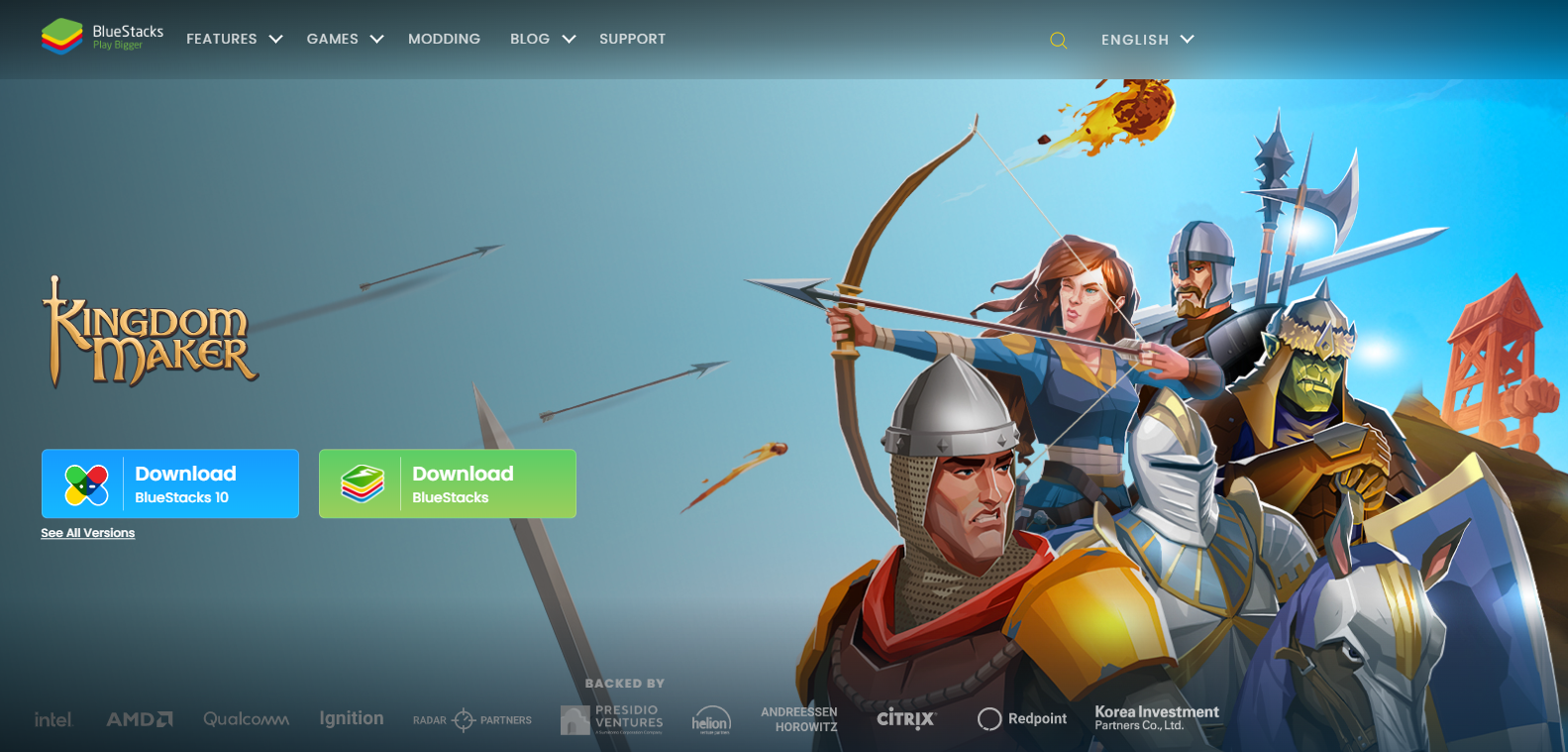
Bluestacks を実行している PC または Mac は、Android フォンとして使用できます。 PCでInstagramを利用して、通常版のアプリでいいねやコメントを見ることができます。 これを行うには、次の手順を実行します。
1. Bluestacks ウェブサイトを開く
BlueStacks App Player をダウンロードすることから始めます。 https://www.bluestacks.com.
2.BlueStacksをダウンロード
Web ページには、BlueStacks をダウンロードするためのリンクが必要です。
3.BlueStacksをインストールする
BlueStacks のインストールは簡単です。 インストール ファイルをクリックし、プロンプトが表示されたら [はい] をクリックすると、基本的なインストール ウィザードが表示されます。
4.コンピューターでプログラムを見つける
スタート メニューとデスクトップに BlueStacks アイコンが表示されます。
5. BlueStacks を使用して Instagram を見つけてインストールすることができます
6. Instagramにログイン
Instagram の Android エミュレーションを利用するには、モバイル版を使用する必要があります。 全体として、モバイル アプリを使用しています。
つまり、コンピューターから直接、Instagram に投稿したり、ダイレクト メッセージを読んだり、最近のいいね! を表示したりできます。
クイックリンク:
結論: PCでいいねされたInstagramの投稿を表示する方法は?
Instagram アプリ、ブラウザー プラグイン、または BlueStacks Android エミュレーターはすべて、PC で Instagram のいいねを表示するための実行可能なオプションです。
このアプリを試してみてください。気に入らない場合は、いつでも BlueStacks または拡張機能を使用して、PC で最高の Instagram 体験を得ることができます
